给图片换背景图怎么换?现如今,图像处理需求越来越多,不管你是学生还是各行各业的上班族,都会经常遇到要给图片更换背景的情况——
和朋友出去玩儿,精心打扮拍了一组九宫格,但背景模糊乱糟糟,换了背景再发动态,朋友圈瞬间“高大上”;
拍好了一张产品图,但背景杂乱无章,产品看起来毫无吸引力,必须换背景统一产品风格;
在百度上搜索“图片换背景图怎么换”,不少人一看到PS复杂的教学教程就大呼“打咩”。为了解决大家更换照片背景的需求,这篇文章会从“小白零门槛操作”到“从业者批量高效处理”,手把手教你搞定不同场景的图片换背景需求。

一、为什么给图片换背景这么难?
在大家感叹换背景“难于上青天”时,你有没有想过为什么给图片换背景这么难?这是因为换背景的高频需求+传统方法技术门槛太高导致的。
1、图片换背景的高频需求
● 证件照应急:毕业季找工作要蓝底证件照,考公报名要白底证件照,临时去照相馆来不及,想自己在家处理;
● 电商/交易:在二手平台卖闲置,物品照片背景杂乱,想换成干净的白底图吸引买家;开小网店的卖家,需要批量把产品图换成统一背景,符合平台展示规范;
● 社交/创意:旅行时拍的照片里有陌生人,想把路人去掉换个风景背景;做自媒体封面图,需要把人物主体抠出来,搭配不同主题的背景模板。
以上这些场景需求,不要说你没遇到过!这让大量用户都在寻找一款简单、好用、易上手的背景更换工具。
2、传统换背景方法3大死穴
很多人不会给图片换背景,主要是因为传统方法操作门槛高,仅适合专业修图师,对大部分普通用户并不友好。
● 门槛高:一提到换背景就想到Photoshop,但PS里的“图层”“蒙版”“钢笔工具”对新手来说太复杂,看教程两小时,实操还是不会选选区;
● 效率低:用PS处理一张带毛发的人像图,单抠图大约要15-30分钟,要是需要批量处理 10 张以上,半天时间都耗在这上面;
● 效果差:免费工具大多是“粗暴抠图”,遇到头发丝、透明纱裙、复杂花纹这些细节,要么抠不干净留残影,要么把主体边缘裁掉一部分,换完背景像贴上去的“纸片人”。
针对上面提到的换背景高频需求场景和传统方法的弊端,下面,我们将通过实测,为新手和企业从业人员推荐一些简单又好用的背景更换工具。
二、新手专属:零门槛换背景方案
对零基础的小白新手来说,换背景的核心需求是“不用学、上手快、免费/低成本”。这部分我们会推荐3类工具,分别是网页在线工具、手机APP和办公软件隐藏功能,每类工具都附具体操作步骤,看完就能直接上手。
1、在线工具:移乐AI,一键智能更换背景
①工具介绍
作为一款集合了多种AI中文工具于一体的网站,如果你没有听过移乐AI,那你真的OUT了!移乐AI依靠先进的人工智能算法,能在短时间(平均3秒出图)内,完成文生图、一键抠图、一键更换图片背景、一键生成证件照等多种操作。
移乐AI推出的“背景更换”功能,只需要“上传图片-选择背景-下载保存”三个步骤,就能轻松完成背景更换!
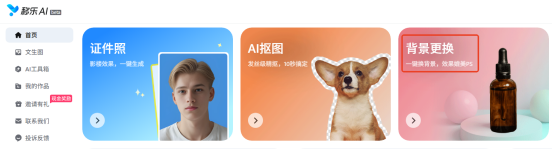
②背景更换步骤
● 步骤1:电脑浏览器访问移乐AI官网,在主页上找到“背景更换”的功能入口,点击进入后,在上传窗口中,上传需要更换背景的图片。
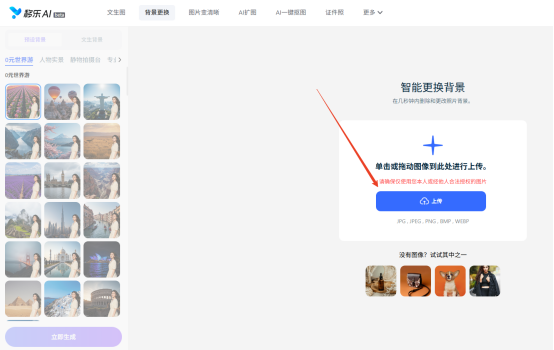
● 步骤2:AI会在图片上传成功的同时,自动消除背景。这时,在左侧的菜单中选择你喜欢的背景。移乐AI提供了人物实景、静物拍摄台、专业影棚、节日氛围等多种风格的背景。
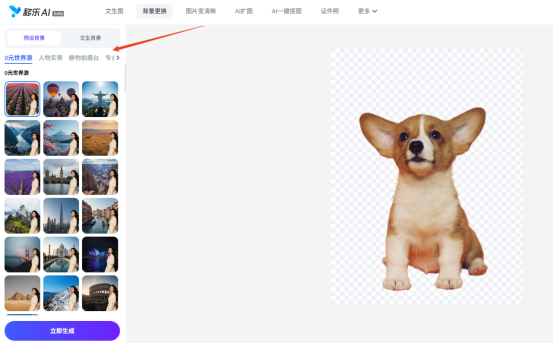
● 步骤3:点击“立即生成”按钮,等待3-10秒,换背景就完成了!这时只需要点击“下载”就能将处理好的图片保存到本地电脑上。
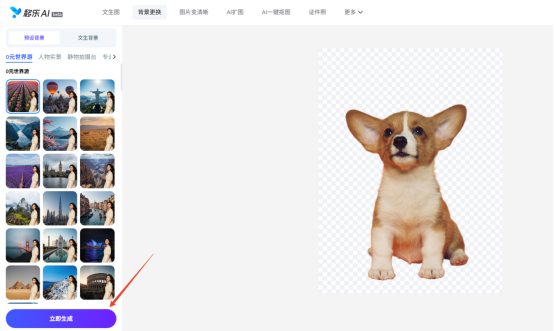
2、手机APP:在外临时应急修图
①工具介绍
薄荷抠图的“智能背景推荐” 很贴心,会根据图片主体风格匹配背景,比如宠物照片推荐 “草地背景”,美食照片推荐“餐桌背景”。这款APP适合做创意照片,缺点是批量处理功能需要付费。
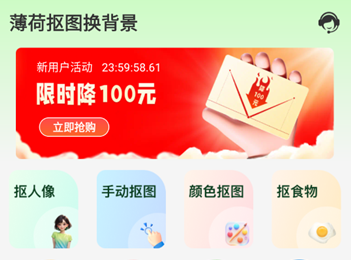
②背景更换步骤
● 打开APP,选择“抠图换背景”,导入图片;
● 自动抠图后,点击“背景库”,可以按“场景”(职场、旅行、节日)筛选模板;
● 选中背景后,APP会自动调整主体的“光影方向”,让融合更自然;
● 点击“导出”,可以将图片保存在手机上,分辨率足够发朋友圈和小红书。
3、办公软件隐藏功能:冷门技巧
①工具介绍
电脑里自带的Word和PowerPoint,就能实现简单的换背景功能,不用下载任何新工具,适合紧急情况用,但不适合更复杂的多层次需求。
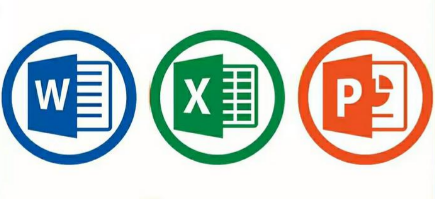
②Word背景更换步骤
● 打开Word,插入需要换背景的证件照;
● 选中图片,点击顶部“图片格式”,找到“删除背景”按钮;
● 系统会自动标记“要保留的区域”和“要删除的区域”,如果有漏选,用“标记要保留的区域”笔补画;
● 点击“保留更改”,图片就变成透明背景,然后右键点击图片,选择“填充”,选需要的背景色(蓝、白、红);
● 右键“另存为图片”,就能保存换好背景的证件照。
注意:Word 的精度有限,适合处理边缘简单的证件照,复杂毛发图会抠不干净。
③PowerPoint背景更换步骤
● 打开PPT,插入图片,选中后点击“图片格式”;
● 点击“颜色”,选择“设置透明色”,然后用鼠标点击图片的背景区域,背景会自动变成透明;
● 插入需要的新背景图(比如白底、风景图),放在透明图下方;
● 调整两层图片的大小和位置,然后右键“另存为图片”,选择“PNG 格式”保存。
注意:这个方法适合处理“背景色单一”的图片,缺点是不能处理复杂背景。
三、从业者必备:专业高效的图片换背景方案
对于专业技术型人员和企业从业者,我们更推荐AI工具+专业修图这种组合拳模式。AI工具速度快,适合前期用来初步抠图去背景,节约下来的打量时间则通过PS这样的专业工具,精细化处理人物毛发及图片边缘。
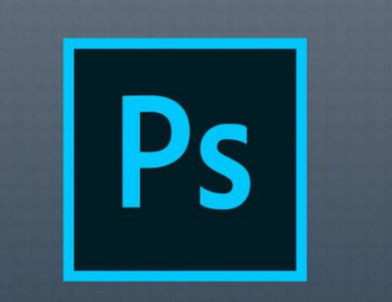
1、AI快速抠图去背景
首先,我们可以参照上文中的内容,通过移乐AI的“背景更换”功能,先把原图的背景去掉。
2、PS精细化处理(1)
● 打开PS,导入图片,选择左侧“快速选择工具”;
按住鼠标左键在人物主体上涂抹,选中大部分区域,边缘没选中的部分,用“+/- 选区”调整;
● 选中主体后,点击顶部“选择并遮罩”按钮;
● 在右侧面板中,把“边缘检测”的“半径”调到10-20像素(根据毛发密度调整),系统会自动识别头发丝;
● 把“净化颜色”调到50%左右,去除毛发上的背景色残留,然后点击“确定”;
● 按Ctrl+J复制选区,得到透明背景的主体,再导入新背景图,调整位置即可。
提示:这个技巧适合处理人像证件照、模特图,能让头发丝自然融入新背景,不会有“断层感”。记住“半径”不要调太大,否则会把杂乱的发丝也选中。
3、PS精细化处理(2)
● 打开图片,点击右侧“通道”面板,查看红、绿、蓝三个通道,选择“对比度最高”的通道(比如蓝色通道);
● 按住Ctrl键,点击该通道的缩略图,生成选区;
● 按Ctrl+Shift+I反选选区,选中透明材质主体;
● 回到“图层”面板,按Ctrl+J复制选区,得到带透明质感的主体;
● 导入新背景,放在主体图层下方,调整透明度,让透明部分能透出背景色。
提示:这个技巧适合广告设计、产品宣传册制作,比如玻璃水杯、婚纱礼服这类需要保留透明质感的图片,用通道抠图能还原材质本身的通透感。
四、图片换背景的3个进阶技巧
学会换背景只是第一步,真正专业的效果是“主体与背景融为一体”,看不出拼接痕迹。这部分分享3个进阶技巧,无论是小白还是从业者,都能用来提升作品质感。
1、光影匹配,主体与背景“融为一体”
如果用AI工具,那么在模板中选择新背景的时候,要选择和图片主体相匹配的背景。比如图片主体是咖啡杯,你却选择了一张户外背景,那么就会让人感到违和。
2、色调统一,避免“拼接感”
先观察主体和背景的色温,暖色调偏黄、橙,冷色调偏蓝、青;AI工具一般来说会自动调节色调,如果使用PS,用PS的“色彩平衡”工具,选中主体图层,按Ctrl+B打开色彩平衡,向背景色调方向调整,比如背景是冷色调,就给主体加一点蓝色,让两者色调接近。
3、注意分辨率,防止图片模糊
很多人换背景后,导出的图片模糊,根本没法用——问题出在分辨率设置上,不同场景需要不同的分辨率:
● 线上(朋友圈、公众号):分辨率72dpi,尺寸根据平台要求调整(比如公众号封面 900×500px);
● 打印(证件照、工牌):分辨率 300dpi,尺寸按标准规格(比如 2 寸证件照 3.5×5.3cm);
● 电商(产品主图):分辨率 72dpi,尺寸按平台要求(比如淘宝主图 800×800px,支持放大查看)。
五、常见问题 Q&A,解决90%的实操难题
问:AI换背景有水印怎么办?
答:目前AI工具处理图片几乎都带有水印,但水印通常位于图片边缘角落,可以轻松裁剪。
问:换背景后图片变形怎么办?
图片变形主要是因为“拉伸比例不对”,用AI智能换背景一般来说可以避免这个问题,对于已经变形的图片,用PS的“内容识别缩放”功能,手动调整宽高,尽量保留主体不变形。
问:商业用途(比如电商主图)用免费工具换背景,有版权风险吗?
答:如果原图片是自己拍的,或来自无版权平台,换背景后商用没问题;如果原图片有版权(比如他人拍摄的图片),即使换了背景,商用还是会侵权。商业用途优先用“正版工具+ 原创素材”,避免因版权问题被投诉,影响店铺或品牌。
六、总结
相信你看到这里,已经对“图片换背景图怎么换”这个问题有了答案。在这里,我们也用最简单直观的表格来总结上文中介绍的换背景工具,方便大家参考选择:
| 工具 | 操作难度 | 是否免费 | 适合场景 | 适合人群 |
|---|---|---|---|---|
| 移乐AI | 极低 | 免费 | 日常抠图、娱乐、社交媒体发图 | 普通人群全覆盖 |
| 薄荷抠图 | 低 | 免费 | 日常抠图 | 手机用户 |
| 办公软件 | 低 | 免费 | 临时处理证件照、处理单一背景色的图片 | 办公室人群 |
| PS | 高 | 付费 | 复杂精细的商业修图 | 专业修图师 |
随着AI技术的发展,换背景工具正在变得越来越智能,及时了解并掌握这些新工具,能让你在工作中更高效。
